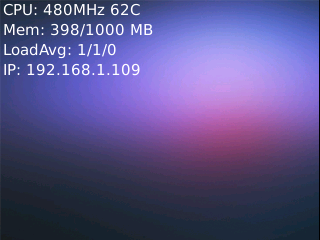Matrix - 2'8 SPI Key TFT/zh
From FriendlyELEC WiKi
Contents
1 介绍
- Matrix-2'8_SPI_Key_TFT模块是一款2.8英寸的TFT 触摸LCD,模块采用ST7789S驱动IC和XPT2046电阻式触摸IC,屏幕分辨率为320*240,采用SPI控制接口,模块还包含3个独立按键,可根据需要自定义功能。
- 详细规格如下所示:
| LCD尺寸 | 2.8寸 |
| 显示区域 | 57.6mm*43.2mm |
| 驱动IC | ST7789S |
| 分辨率 | 320*240(RGB) |
| 接口方式 | SPI |
| 工作电压 | 5V |
| 背光电压 | 5V |
| 触摸屏类型 | 电阻式,钢化玻璃触摸屏 |
模块上电默认打开背光,可通过置低LED_EN引脚关闭背光。如果需要关闭上电打开背光,只需要拿到电路板上的R12电阻,再通过置高LED_EN引脚打开背光;
2 特性
- PCB尺寸(mm):
- 引脚说明:
| 名称 | 描述 | 名称 | 描述 |
| 1 | VDD_3.3V | 2 | VDD_5V |
| 3 | NC | 4 | VDD_5V |
| 5 | NC | 6 | GND |
| 7 | LCD_RESET | 8 | NC |
| 9 | GND | 10 | NC |
| 11 | LED_EN | 12 | NC |
| 13 | KEY_1 | 14 | GND |
| 15 | KEY_2 | 16 | KEY_3 |
| 17 | VDD_3.3V | 18 | T_IRQ |
| 19 | SPI_MOSI | 20 | GND |
| 21 | SPI_MISO | 22 | LCD_D/C |
| 23 | SPI_CLK | 24 | LCD_CS |
| 25 | GND | 26 | T_CS |
3 硬件连接
3.1 连接NanoPi M1
3.2 连接NanoPi 2
3.3 连接NanoPi M2 / NanoPi 2 Fire
NanoPi M2和NanoPi 2 Fire的40 Pin引脚定义是一模一样的,所以它们操作Matrix配件的步骤是一样的,这里仅以NanoPi M2为例。
参考下图连接模块:
Matrix-2'8_SPI_Key_TFT_nanopi_m2
4 编译运行测试程序
启动开发板并运行Debian系统,进入系统后克隆Matrix代码仓库:
$ apt-get update && apt-get install git $ git clone https://github.com/friendlyarm/matrix.git
克隆完成后会得到一个名为matrix的目录。
编译并安装Matrix:
$ cd matrix $ make && make install
运行测试程序:
cd matrix/demo/nanopi-status ./build.sh ./run.sh /dev/fb-st7789s
5 使用2.8寸屏显示Debian桌面
5.1 加载驱动程序
将SD卡重新插入NanoPi 2,上电启动,在Debian的shell终端中执行以下命令加载硬件驱动。
$ cd /modules $ insmod fbtft_device.ko name=matrix-st7789s gpios=dc:97,reset:60,cs:94 $ insmod matrix_ads7846.ko
fbtft_device是LCD驱动,成功加载驱动后,可以看到LCD被清屏,matrix_ads7846是触摸驱动。
5.2 测试LCD显示
切换到root账户,后续的操作都需要使用root账户。
执行以下命令选择模块Matrix-2'8_SPI_Key_TFT作为桌面显示设备:
$ FRAMEBUFFER=/dev/fb-st7789s startx &
&表示让其在后台运行,稍等一会,可以看到类似下面的打印信息:
Log file: "/var/log/Xorg.2.log"表明X窗口进程的环境变量DISPLAY=2,请根据实际打印信息确定DISPLAY的值。
5.3 触摸校准
执行以下命令进行触摸校准:
$ DISPLAY=:2.0 xinput_calibrator --device "ADS7846 Touchscreen"
用触摸笔在屏幕上点击4个点即可完成校准,完成校准后会有类似如下的打印信息:
Section "InputClass" Identifier "calibration" MatchProduct "ADS7846 Touchscreen" Option "Calibration" "196 3825 3887 358" Option "SwapAxes" "0" EndSection
将上述内容手动保存在/usr/share/X11/xorg.conf.d/99-calibration.conf中,以后就再也无需进行校准了。
6 相关资料
- [Schematic](Matrix - 2'8 SPI Key TFT-Schematic.pdf)